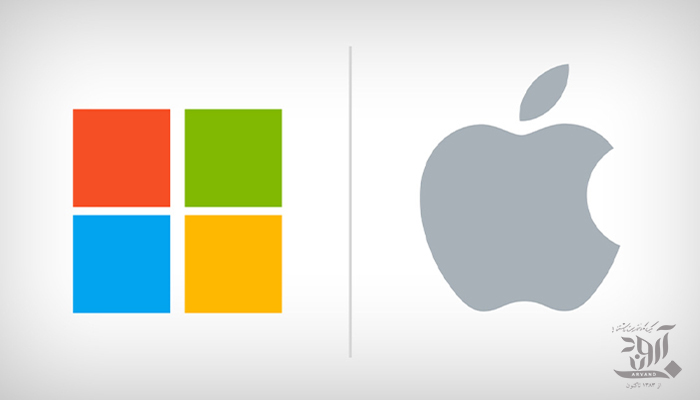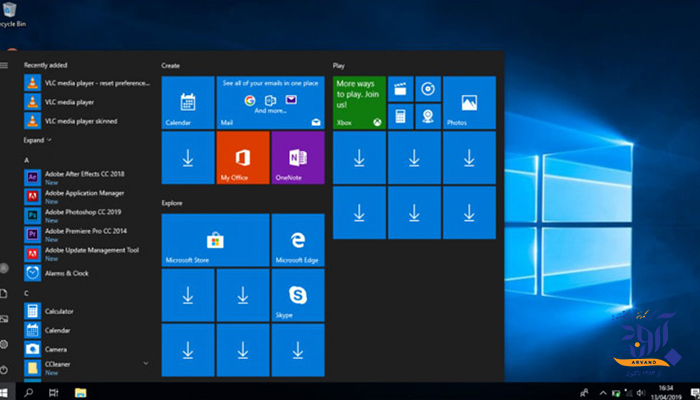آشنایی با حالت های تاچ پد
در آپدیت جدید ویندوز ۱۰ قابلیتی به نام virtual touchpad ارائه شده است که شما با استفاده از این قابلیت میتوانید یک حسگر لمسی مجازی در صفحه ی دسکتاپ داشته باشید. برای فعال کردن touchpad مجازی ویندوز ۱۰ از ترفندی که در ادامه بیان میشود استفاده کنید:
برای فعالسازی این قابلیت تنها کافیست روی taskbar ویندوز راست کلیک کنید و سپس گزینه ی show touchpad button را انتخاب کنید. البته این به این موضوع هم توجه داشته باشید که این گزینه تنها برای سیستم هایی با صفحه نمایش لمسی نمایش داده میشود.
حالا روی گزینه ی touchpad که در taskbar ظاهر شده است کلیک کنید تا touchpad شما روی دسکتاپ ظاهر شود. عملکرد و کارایی تاچ پد مجازی درست مثل یک تاچ پد واقعی است.
اگر میخواهید تنظیمات و پیکربندی تاچ پد خود را تغییر دهید مسیر زیر را دنبال کنید:
setting→ devices → touchpad screen
با مراجعه به این پنجره میتوانید سرعت واکنش تاچ پد را کاهش داده و سایر امکانات آن را نیز بررسی کنید. برای کاهش سرعت تاچ پد باید اسلایدر مربوط به change the cursor speed را تنظیم کنید. توجه داشته باشید که این تغییرات هم از لحاظ فیزیکی و هم از لحاظ مجازی اعمال خواهد شد. در همین قسمت گزینه های تنظیمات پیش فرض نیز برای تاچ پد مجازی شما وجود دارد.
ما برای بهره وری تاچ پدهای واقعی هم ترفندی داریم. با فعالسازی جسچرهای تاچ پد میتوانید آن را سودمندتر کنید. ابتدا مطمئن شوید سخت افزار سیستم شما با جسچرها سازگار باشند. برای این کار دکمه ی ترکیبی win+I را فشار دهید و all setting را انتخاب کنید. پس از آن وارد قسمت devices شده و mouse & touchpad را انتخاب کنید. اگر کامپیوتر شما چنین ویژگی هایی داشته باشد با آشپن هایی مثل تصویر زیر مواجه میشوید:
و در غیر این صورت تصویر زیر را خواهید داشت:
گزینه های مربوط به جسچرها باید به صورت پیش فرض فعال باشند. از on بودن موارد زیر اطمینان حاصل کنید:
از سه گزینه ی بعدی برای تعیین عملکرد سه یا چهار انگشتی استفاده کنید. در این گزینه ها میتوانید اجرای کورتانا، اکشن سنتر، انتقال بین اپلیکیشن ها یا هیچ چیز را انتخاب کنید.
در ضمن در صورت پشتیبانی نکردن سیستم از این آپشن ها میتوانید از یک تاچ پد اکسترنال با هزینه ای حدود ۱۰۰ دلار استفاده کنید. این ترفند تاچ پد شما را کاراتر خواهد کرد.